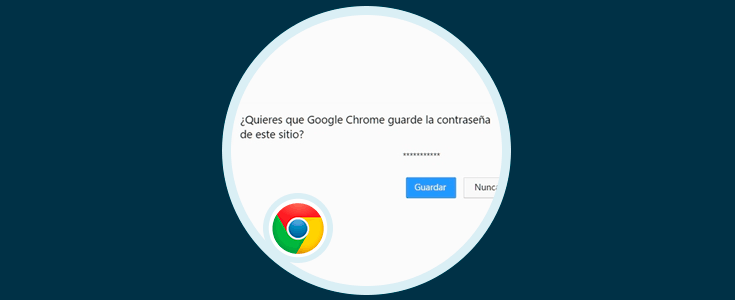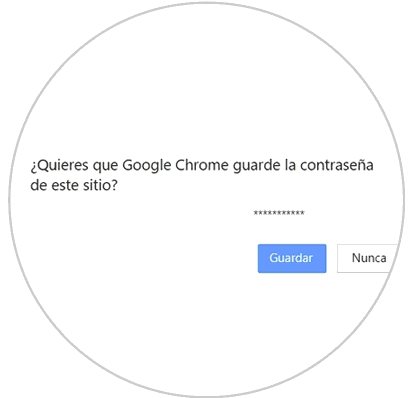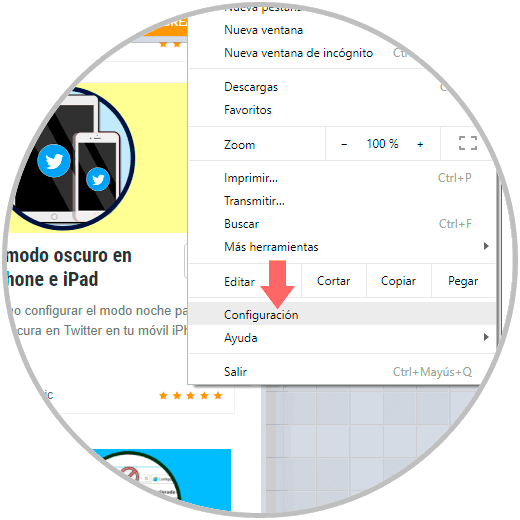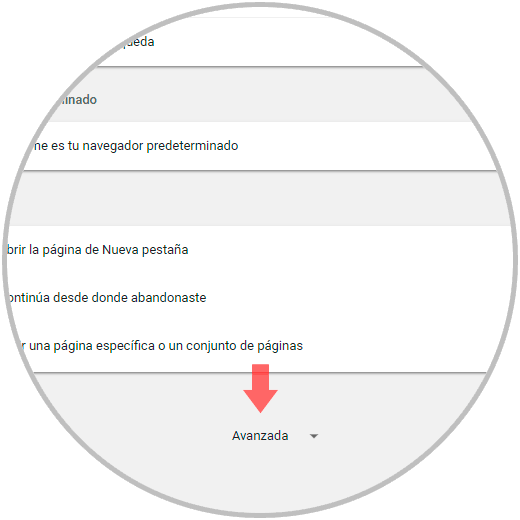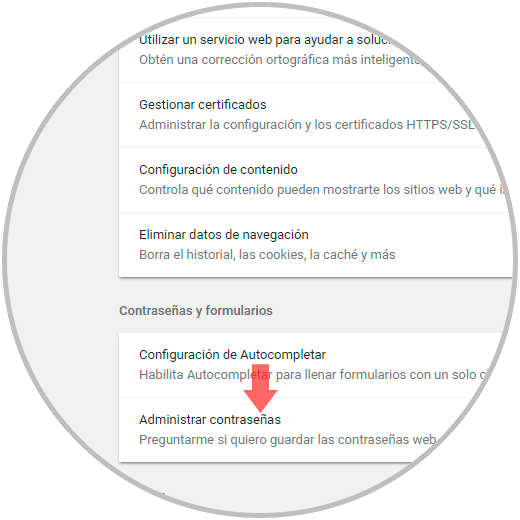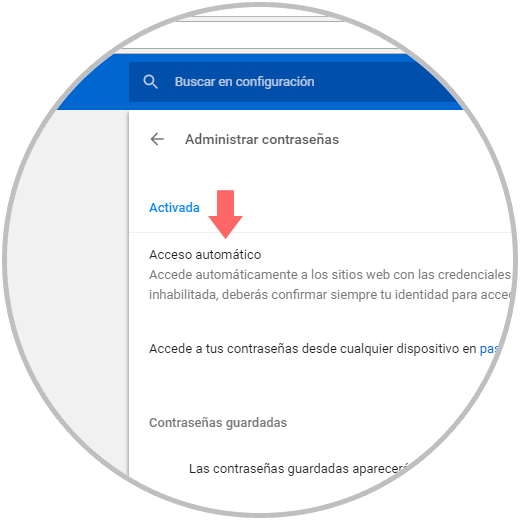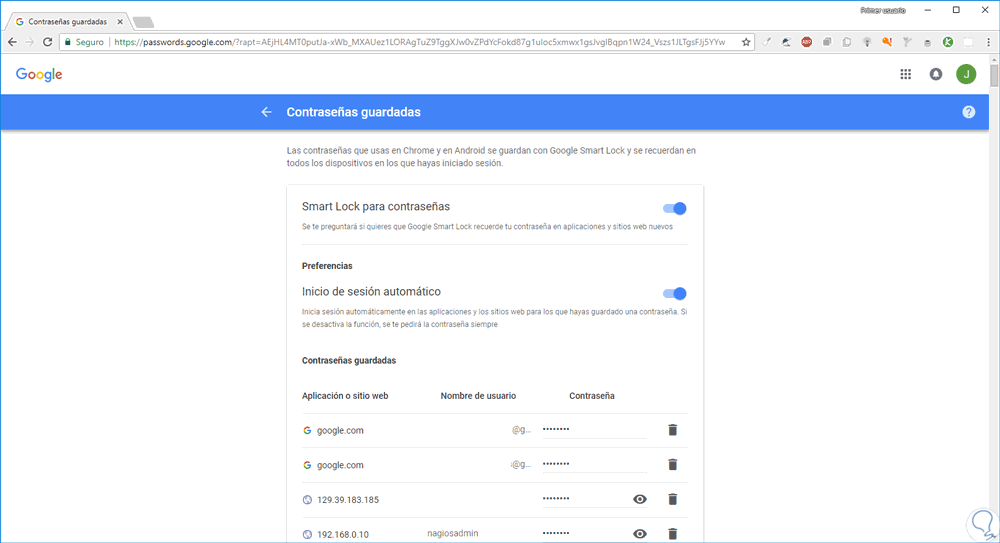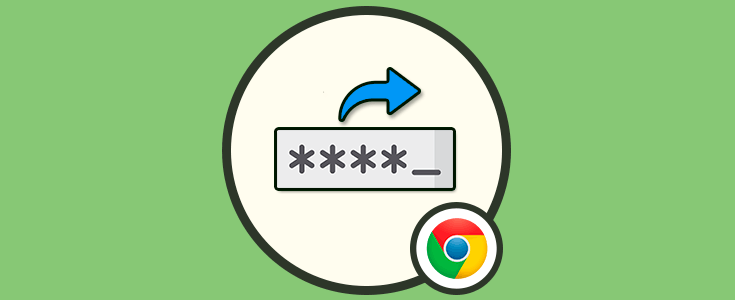Actualmente el uso de contraseñas se ha convertido en una de las medidas de seguridad más importantes para preservar la disponibilidad e integridad de toda la información que manejamos en el sistema ya que solo nosotros, o a quien autoricemos, tendrá acceso al sistema en sí.
El problema radica en que debemos tener muchas contraseñas de acceso, tales como correo, plataformas de estudio o de negocio, sitios web, etc, y es normal que para evitar el olvido de estas usemos el autoguardado de ellas en el navegador o sistema operativo.
Google Chrome, uno de los navegadores más usados hoy en día, nos ofrece la utilidad Smart Lock con la cual cada vez que accedemos a un sitio que solicita contraseña despliega el siguiente mensaje:
¿Quieres que Google Chrome guarde la contraseña de este sitio?
Allí podemos pulsar en el botón Guardar y luego acceder de forma sencilla a este sitio, pero por seguridad no es recomendable ya que cualquier persona con acceso al equipo podrá ver la información que está alojada allí ya que el acceso será automático.
Solvetic explicara la forma como podemos deshabilitar esta funcionalidad de Google Chrome y de este modo añadir más seguridad a nuestra diaria navegación. Recordemos que para llevar a cabo esta acción se requiere iniciar sesión en Google.
Deshabilitar SmartLock de Google para que no guarde contraseñas
Para iniciar, accedemos a Google Chrome y pulsamos en el icono “Personaliza y controla Google Chrome” donde seleccionaremos la opción “Configuración”:
En la ventana desplegada vamos a la parte inferior donde pulsamos en la opción “Avanzada”:
Ubicamos la sección “Contraseñas y formularios” y damos clic en la opción “Administrar contraseñas”:
En la ventana desplegada pulsamos sobre el interruptor “Acceso automático” para su deshabilitación:
En caso de desear deshabilitar la contraseña en todos los dispositivos iremos al siguiente enlace:
Allí pulsamos sobre el interruptor “SmartLock para contraseñas”:
Con este simple proceso desactivaremos el mensaje de Google para almacenar nuestras contraseñas.